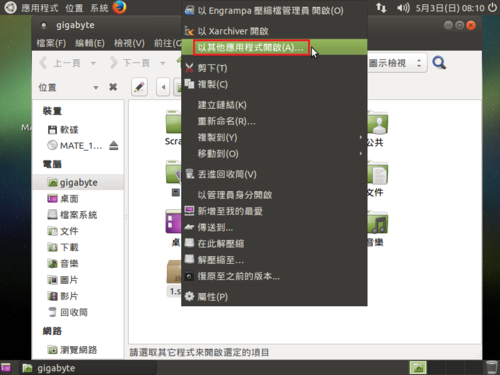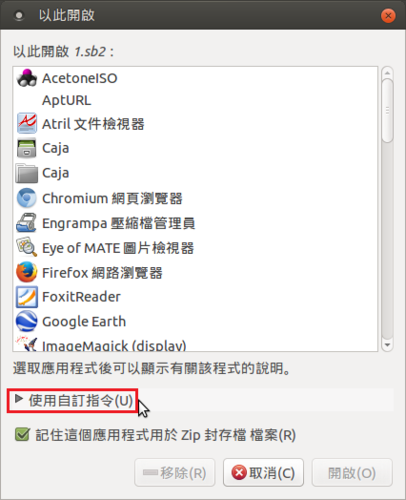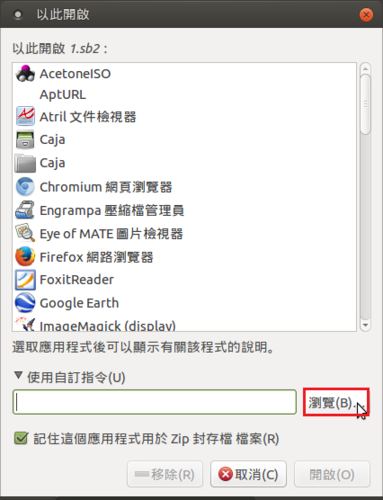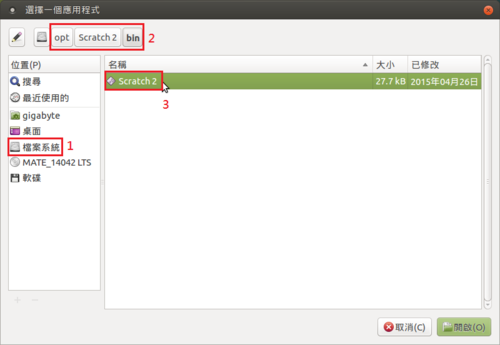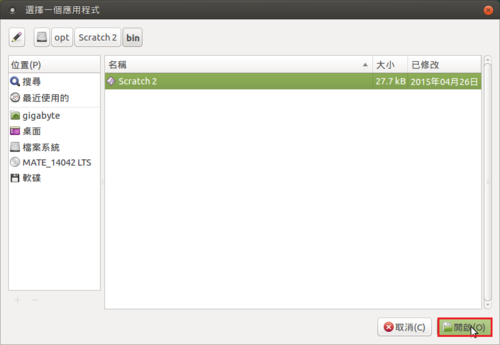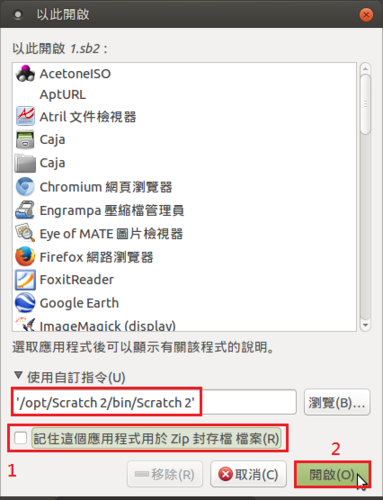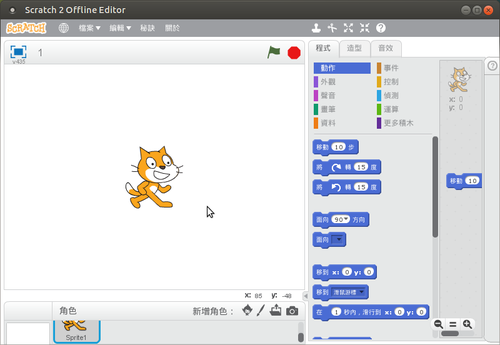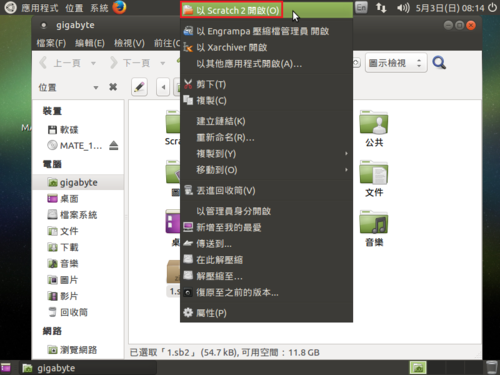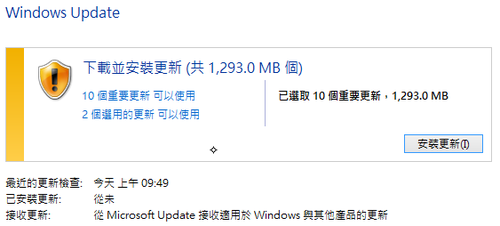Adobe Flash Player 18.0.0.194
檢查安裝版本:https://www.adobe.com/tw/software/flash/about/
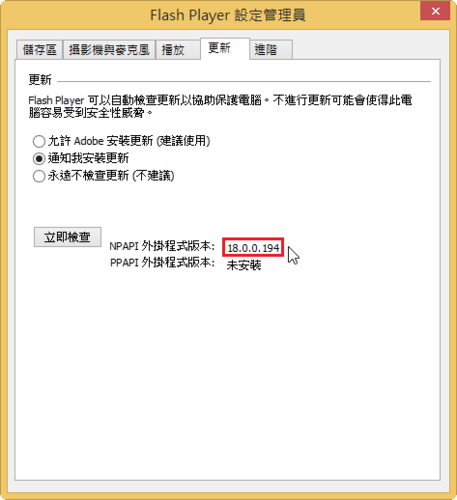 [@more@]Windows 平台
[@more@]Windows 平台
Internet Explorer:
http://fpdownload.macromedia.com/get/flashplayer/current/licensing/win/install_flash_player_18_active_x.exe
Windows 8 / 8.1 / Server 2012 / Server 2012 R2 要從 Windows Update 更新
All Other Browsers(Firefox,Safari & Opera):
http://fpdownload.macromedia.com/get/flashplayer/current/licensing/win/install_flash_player_18_plugin.exe
Mac 平台:
http://fpdownload.adobe.com/get/flashplayer/pdc/18.0.0.194/install_flash_player_osx.dmg